Zahvaljujući brojnim izvanrednim aplikacijama koje su ekskluzivne za Windows, ovaj operativni sistem se smatra jednim od najmoćnijih.
Iako lično preferiram macOS, određeni poslovni zadaci zahtevaju korišćenje izvornih Windows aplikacija, kao što su Microsoft Office paket, PC igre, AutoCAD, PowerBI, MetaTrader i Visual Studio.
Ukoliko ste u sličnoj situaciji i često vam je potreban Windows za posao ili lične potrebe, umesto da ulažete u novi Windows računar, možete instalirati Parallels Desktop.
Ovaj vrhunski softver vam omogućava da pokrenete Windows na macOS računaru, pružajući besprekorne mogućnosti integracije. To je najsavremeniji način da koristite oba operativna sistema na istom uređaju i uživate u prednostima oba sveta.
Iako Parallels nije jedini takav softver, nesumnjivo je najbolji alat za pokretanje Windowsa na Mac-u, zahvaljujući svom besprekornom radu, optimizaciji za Windows 11 i macOS Ventura, kao i bogatom setu alatki za Mac i PC.
U ovom tekstu ću podeliti svoje iskustvo sa korišćenjem Parallels Desktopa i objasniti zašto smatram da je to najbolje rešenje za korišćenje Windowsa na Macu.
Predstavljamo – Parallels Desktop
Parallels Desktop je moćna i napredna platforma za virtuelizaciju desktopa koja premošćuje jaz između macOS-a i Windows operativnih sistema, omogućavajući vam da ih koristite na jednom uređaju.
Ovaj softver je siguran, brz i idealan za brzu implementaciju. Korišćenjem ovog softvera, možete lako pokrenuti brojne Windows aplikacije na svom Mac uređaju unutar virtuelne mašine.
Dostupan je u verzijama za kućnu i poslovnu upotrebu, tako da, bez obzira da li vam trebaju Windows aplikacije za školski projekat ili poslovnu prezentaciju, imate na raspolaganju sve moćne Mac i Windows alate na jednom mestu.
Parallels Desktop vam omogućava da kreirate virtuelno okruženje na vašem računaru. Ovo okruženje hostuje zasebnu instancu Windowsa, koju možete instalirati i pokrenuti kao bilo koju drugu aplikaciju.
Ovaj pristup vizuelizaciji vam omogućava da uživate u najboljem od Windowsa i macOS-a na jednom uređaju, eliminišući potrebu za prebacivanjem između različitih uređaja radi obavljanja zadataka.
Nema više dileme koji operativni sistem odabrati. Postoji samo jedan pravi izbor – Parallels Desktop.
Pročitajte i: Najbolji softver za kloniranje diskova za Mac
Instaliranje i pokretanje Windowsa na macOS-u pomoću Parallels Desktopa
Pre nego što počnete da koristite Windows na svom Mac uređaju, potrebno je da instalirate softver. Sledi uputstvo za instaliranje i pokretanje Parallels Desktopa na Macu.
Korak 1: Registrujte se za Parallels Moj nalog.
Korak 2: Preuzmite i instalirajte Parallels Desktop besplatno na svoj Mac računar koristeći probnu verziju, kao što biste to uradili za bilo koju drugu aplikaciju. Naredni koraci su da aktivirate rešenje na vašem uređaju.
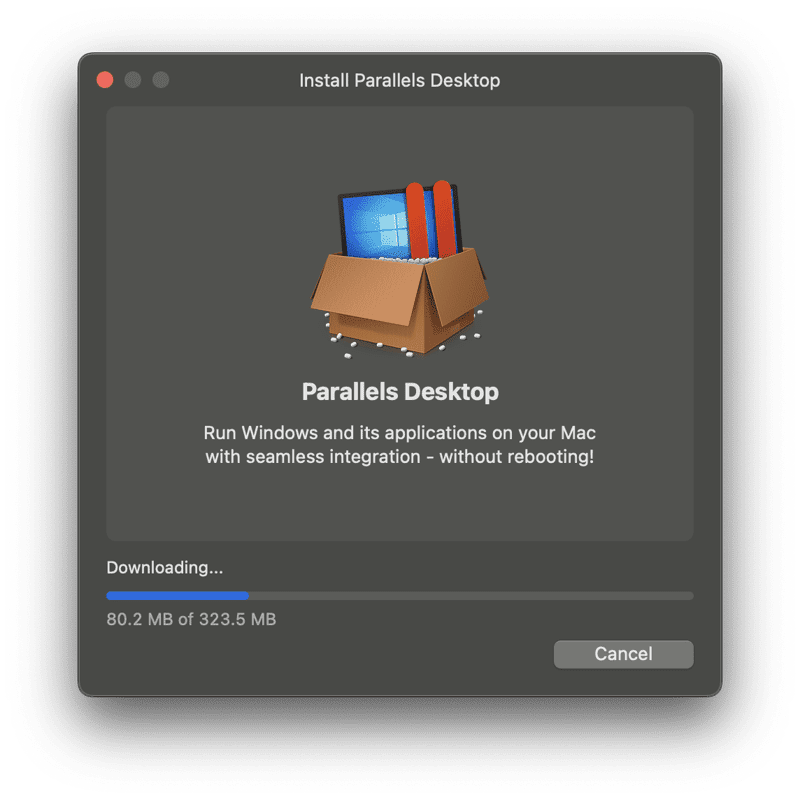
Korak 3: Pokrenite Parallels Desktop. Ukoliko se pojavi čarobnjak za instalaciju, možete ga za sada preskočiti. Vratićemo se na njega kasnije.
Korak 4: U padajućem meniju Parallels Desktopa, koji se nalazi u gornjem levom uglu ekrana, kliknite na opciju Nalog i licenca.
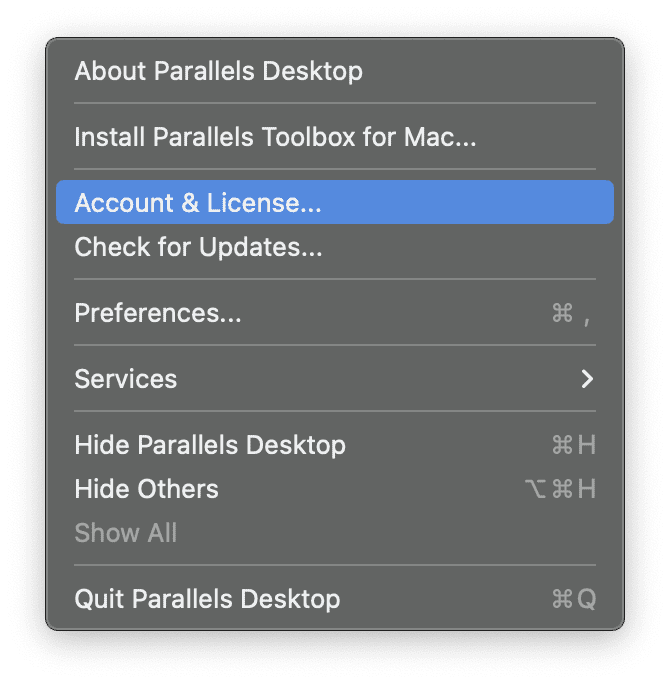
Korak 5: Prijavite se u softver koristeći vaše Parallels Moj nalog akreditive u dijalogu za prijavu.
Korak 6: U donjem levom uglu kliknite na Business Edition ili odabrani plan tokom instalacije. Tu ćete pronaći dijalog Enter Business Key. Unesite ključ licence za Parallels Desktop i kliknite na Aktiviraj. Nakon uspešne aktivacije, dobićete potvrdnu poruku.
Korak 7: Nakon uspešne instalacije, softver će detektovati da nemate instalirane virtuelne mašine, te ćete videti ekran sličan ovom, koji vam nudi instalaciju Windowsa na vašem macOS-u. Ovo je čarobnjak za instalaciju koji ste prethodno preskočili. Kliknite na Instaliraj Windows da nastavite i pokrenete preuzimanje.
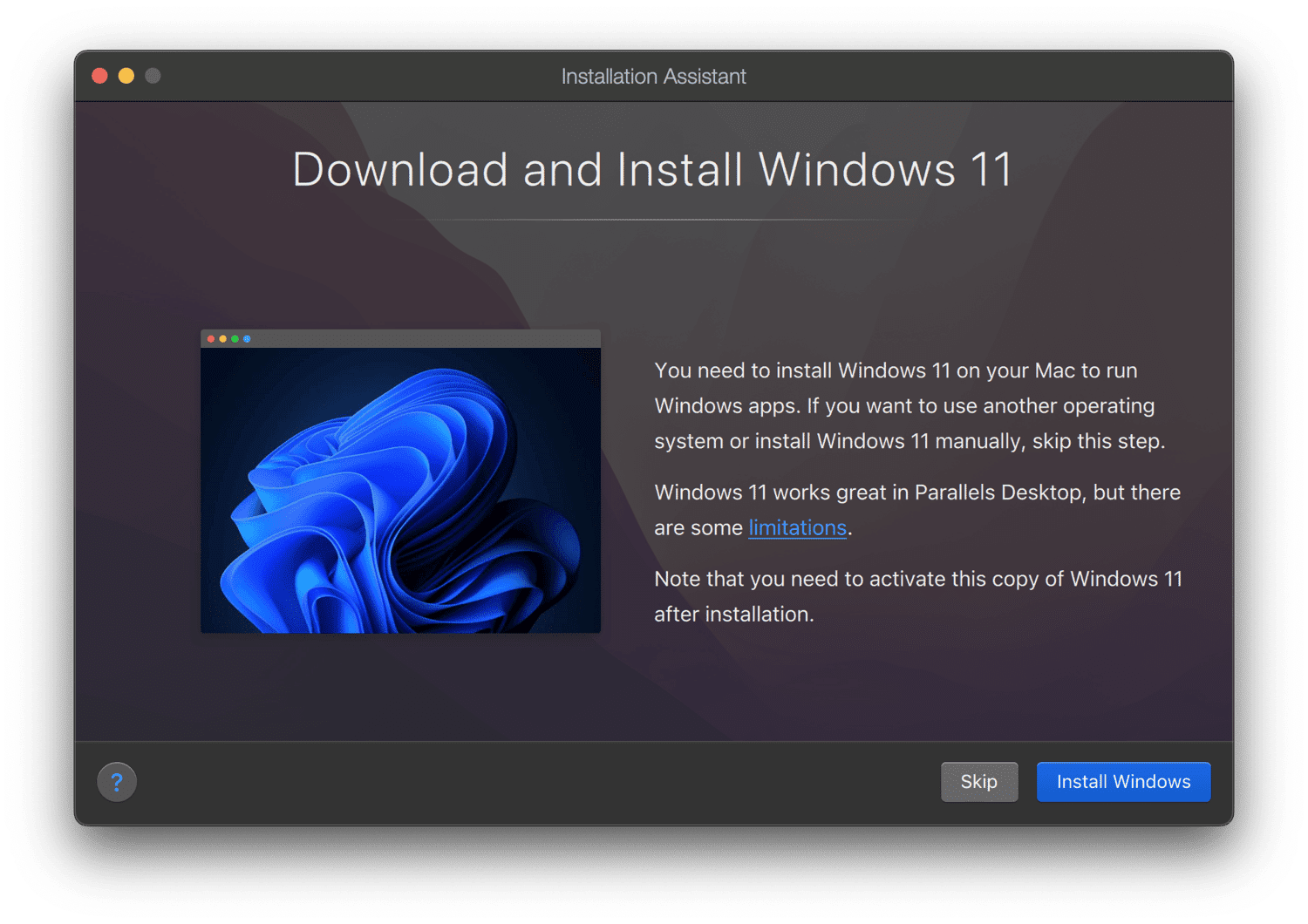
Korak 8: Po završetku preuzimanja, softver će automatski instalirati Windows u novu virtuelnu mašinu. Ovaj proces može potrajati, zato sačekajte da se završi.
Po završetku instalacije, možete početi da koristite Windows na svom Mac računaru.
Prednosti Parallels Desktopa
Postoji dobar razlog zašto je Parallels Desktop vodeći alat za virtuelizaciju desktopa, uprkos velikoj konkurenciji. Zasluga je u tome kako program besprekorno omogućava prebacivanje između dva operativna sistema i obavljanje zadataka.
Evo nekih od mnogih njegovih prednosti:
➡ Jedan uređaj – nekoliko računara
Jedna od ključnih prednosti Parallels Desktopa je virtuelizacija koja objedinjuje funkcije nekoliko računara u jednom uređaju.
Kada želite da koristite Windows, možete se prebaciti jednim potezom i biti na Windows radnoj površini. Drugim potezom se možete vratiti na macOS računar.
Ovo znatno olakšava upotrebu i alata koji nisu specifični za Mac, a naročito Microsoft Office Suite (koji često koristim).
Upotreba Parallels Desktopa je mnogo praktičnija od korišćenja dva odvojena uređaja, jer omogućava lakšu, bržu i efikasniju promenu operativnog sistema.
➡ Pokrenite Windows na Macu sa ili bez Boot Campa
Apple je svestan da korisnici ponekad žele da koriste Microsoftov operativni sistem na svom Mac računaru, i zato vam omogućava instaliranje Windowsa putem Boot Camp-a.
Korišćenjem Boot Campa možete instalirati i koristiti Windows. Međutim, mana je što ne možete koristiti dva operativna sistema istovremeno. Prilikom pokretanja, morate da izaberete jedan od dva operativna sistema, i možete koristiti samo izabrani sistem u datom trenutku. Ovo je veliki nedostatak korišćenja Windowsa na Mac-u pomoću Boot Campa.
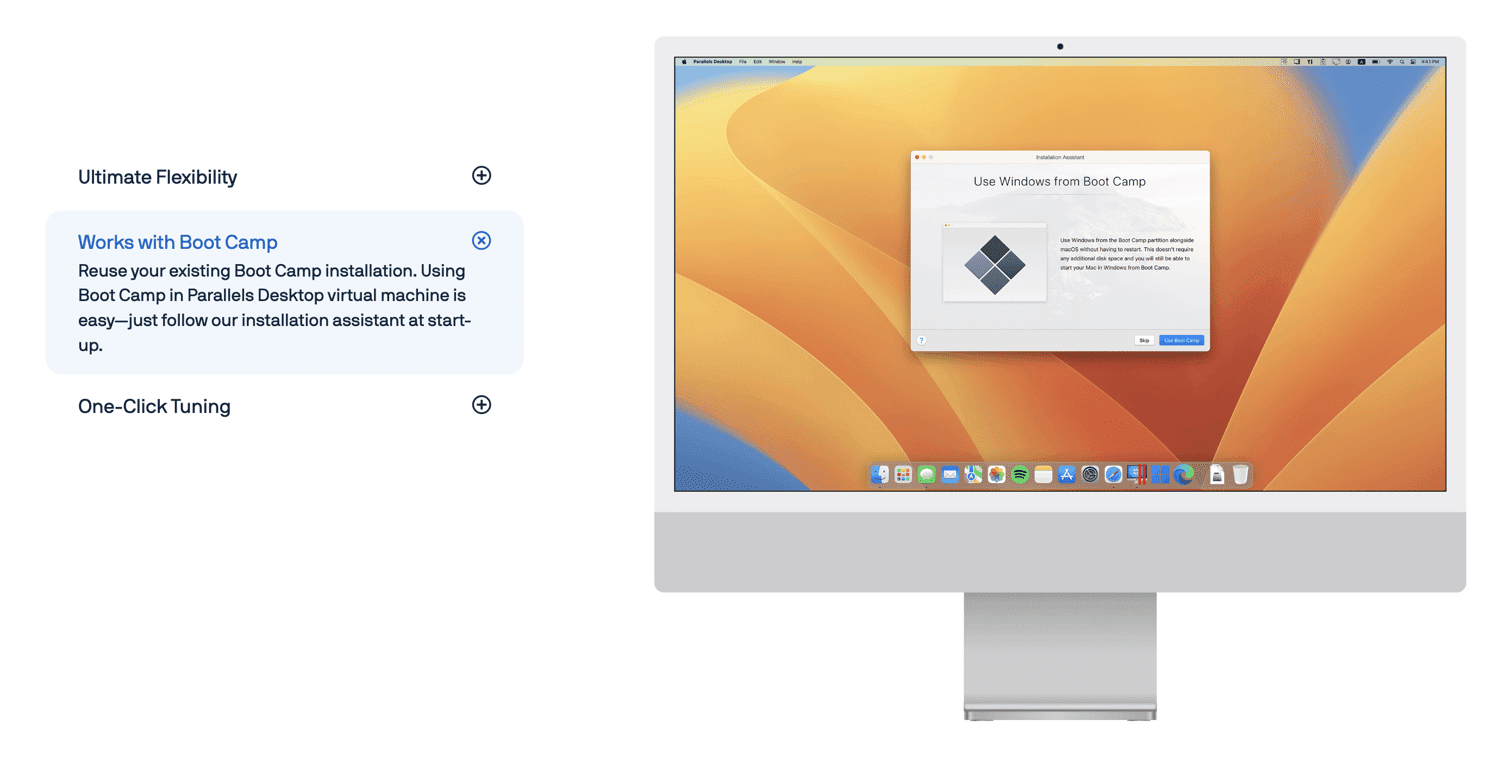
U ovom kontekstu Parallels Desktop se ispostavlja kao blagodat. Omogućava vam korišćenje Windowsa na vašem Macu bez upotrebe Boot Campa, i neometano prelaženje sa jednog operativnog sistema na drugi jednim potezom.
Omogućava vam istovremenu upotrebu oba operativna sistema i prenos datoteka između njih, pružajući najmoćniju moguću integraciju.
Dodatno, Parallels Desktop možete koristiti i uz Boot Camp.
➡ Besprekorno prebacivanje između Maca i Windowsa
Možda se pitate koliko je jednostavno prebacivanje između Maca i Windowsa. Parallels Desktop nudi različite režime prikaza.
U Windows režimu, imate Microsoft Windows unutar macOS-a, paralelno. Kada koristite oba operativna sistema, možete povući kursor iz jednog režima u drugi, i dizajn kursora će se promeniti sa Mac na Windows u trenutku, pokazujući prelazak. Tako je brz.
Možete takođe prikazati obe radne površine preko celog ekrana i prelaziti sa jedne na drugu jednim prevlačenjem sa četiri prsta. Brzo, lako i intuitivno. Ovo vam omogućava da koristite svoje Mac aplikacije zajedno sa Windows aplikacijama, čineći prelazak pristupačnijim i praktičnijim.
➡ Pokrenite druge operativne sisteme na Macu
Osim Windowsa, uz pomoć Parallels-a, možete instalirati i pokrenuti druge operativne sisteme na vašem Mac-u, uključujući Android i Linux. Ovo može biti veoma korisno za testiranje funkcionalnosti aplikacija na različitim operativnim sistemima, ili za poslovne i lične potrebe.
Karakteristike Parallels Desktopa
Parallels Desktop je na vrhuncu svojih performansi s dobrim razlogom. Nudi širok spektar funkcija, poboljšane performanse i sve između toga kako bi vam pružio najbolje moguće iskustvo. Sledi pregled nekih od ključnih karakteristika ovog rešenja:
➡ Integracija sa Office 365
Microsoft Office 365 je usluga zasnovana na oblaku koja nudi paket alata za saradnju i produktivnost radi pojednostavljenja radnih funkcija. Moj posao često zahteva upotrebu MS Worda, Excela, PowerPointa i drugih MS aplikacija, jer su to najčešće korišćeni programi u obrazovnoj i radnoj sferi.
S obzirom na to da ove usluge nisu dostupne na Macu, Parallels Desktop mi se pokazao neprocenjivim, jer mi je omogućio da koristim njegovu besprekornu integraciju sa Office 365 i koristim sve MS proizvode bez problema. Ista korist je dostupna i vama!
➡ Parallels Toolbox
Parallels nudi sveobuhvatan skup od 40 alatki koje znatno poboljšavaju vaše iskustvo sa virtuelnom mašinom.
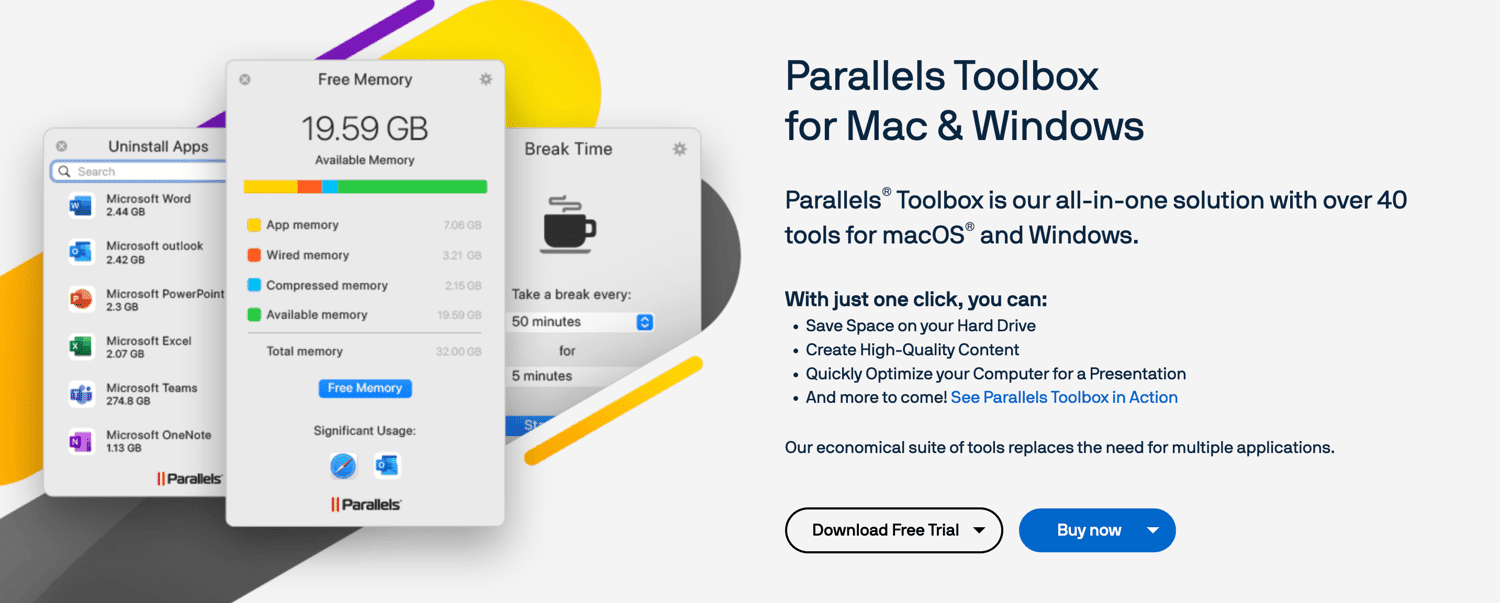
Ove alatke vam omogućavaju da očistite disk, preuzimate datoteke, slike i video zapise, pravite snimke ekrana i još mnogo toga – sve to jednim klikom.
Lako se navići na ovaj softver i koristiti ga za skoro sve poslove koji su povezani sa radom.
➡ Daljinski pristup
U današnje vreme, svaki proizvod koji nudi daljinski pristup je veoma vredan. Parallels Desktop vam omogućava da pristupite vašem Mac-u sa bilo kog iOS ili Android uređaja, ili pretraživača pomoću Parallels Access-a.
Možete biti daleko od svog fizičkog uređaja i pristupiti njegovom sadržaju na daljinu sa telefona ili tableta. Možete li zamisliti koliko bi vam to olakšalo stvari? Ne morate da nosite svoj uređaj svuda sa sobom, jer biste mogli da preuzimate fajlove sa bilo kog mesta!
➡ Fleksibilnost
Opseg kompatibilnosti Parallels Desktopa je impresivan. Savršeno radi sa Windows 11, 10, 8.1 i 7, kao i sa Linuxom i macOS-om. Ne morate da se dvoumite da li da uložite u PC ili Mac. Možete odabrati Mac i uživati u prednostima Windowsa.
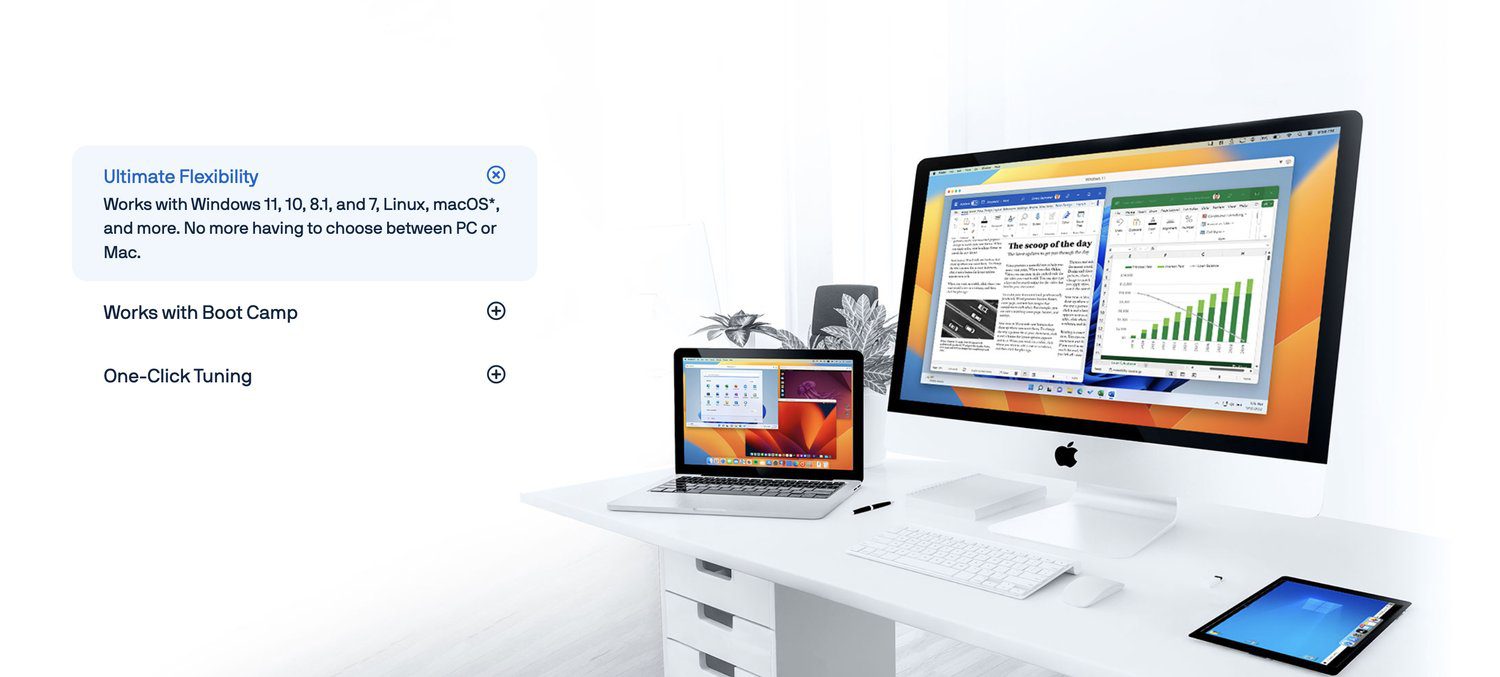
Ovo je jedan od načina da se osvoje srca i Mac i Windows fanova. Dobijamo najbolje od oba sveta!
➡ Performanse korisničkog interfejsa
Parallels Desktop poseduje jednostavan i intuitivan interfejs koji odiše bogatom funkcionalnošću. Upravljate svim svojim virtuelnim mašinama preko jedne kontrolne table koja se takođe lako konfiguriše. Od instalacije do pokretanja sistema i rada sa programom, neće vam trebati mnogo vremena da naučite kako da koristite Parallels kao profesionalac.
Takođe će vam se svideti izgled i način ponašanja programa. Možete koristiti radne površine preko celog ekrana dok se prebacujete jednim potezom, možete ih pokrenuti u posebnom prozoru ili u koherentnom režimu, u zavisnosti od vaše preferencije i pogodnosti.
Takođe je brz, siguran i obavlja zadatke bez mnogo komplikacija.
➡ Privatnost i bezbednost
Parallels Desktop osigurava da su sve vaše veze sa oblakom bezbedne i šifrovane. Ovo znači da su podaci koji se prenose sa Parallels Desktopa u oblak anonimni. Takođe ne čuva kopije originalnih lozinki korisničkih naloga. Možete biti mirni, jer je vaša privatnost zaštićena i vaši podaci su bezbedni.
Parallels Desktop integracija sa host i guest operativnim sistemom
Parallels Desktop nudi neuporedive mogućnosti integracije između host i gost operativnih sistema. Sledi nekoliko načina na koje možete koristiti dva operativna sistema na jednom uređaju kako biste obavili posao:
➡ Deljenje foldera
Ukoliko želite da delite i pristupate datotekama iz oba okruženja, možete podesiti deljeni direktorijum između host i gost sistema koristeći Parallels Desktop.
➡ Deljenje međuspremnika
Ovo je verovatno moja omiljena funkcija integracije kod Parallels-a. Omogućava sinhronizaciju međuspremnika vašeg sistema i omogućava jednostavno kopiranje i lepljenje teksta i slika između host i gost sistema bez problema.
➡ Periferni uređaji
Program omogućava deljenje štampača, USB uređaja i drugih perifernih uređaja između dva operativna sistema. Mrežna veza i pristup internetu takođe se mogu deliti između njih.
➡ Besprekorna integracija
Činjenica da paralelno pokrećete oba operativna sistema koristeći koherentni režim čini da Parallels Desktop dostiže vrhunac integracije. Podaci se takođe dele između njih, čime se obezbeđuje besprekorno korisničko iskustvo.
Parallels Desktop vs. drugi
Kao što smo ranije spomenuli, Parallels Desktop nije jedini takav softver. Iako je vodeći alat za vizuelizaciju radne površine, postoji nekoliko alternativa koje možete isprobati, od kojih su dve VMware i Boot Camp Assistant. Drugi je izvorna funkcija kompanije Apple, dok su Parallels Desktop i VMware alati treće strane.
Sledi poređenje ovih alata na osnovu nekih uobičajenih parametara:
| Parallels Desktop | VMware Fusion | Boot Camp | |
| UI/UX | Intuitivan | Jednostavan za korišćenje | Ograničena interakcija |
| Performanse | Visoke | Glatke | Izvorne |
| Privatnost i bezbednost | Izolovana okruženja | Izolovane funkcije | Nema virtuelizacije |
| Kompatibilnost | Podrška za više OS | Ograničena | Windows |
| Integracija | Besprekorna | Ograničena | Besprekorna |
| Cena | Od 99,99$/god. | Besplatno |
Završne misli
Mogućnosti integracije Parallels Desktopa su daleko veće od VMware-a ili Boot Campa. Omogućava neuporedivu saradnju između host i gost operativnih sistema, dok je istovremeno kompatibilan sa svim najnovijim verzijama Mac-a, Windows-a, Linux-a i Android-a.
Takođe sadrži sveobuhvatnu kontrolnu tablu sa koje možete upravljati svim svojim prozorima, radnim površinama i funkcijama, bez potrebe za posebnim menijima. Štaviše, Parallels Desktop je brži, intuitivniji i sigurniji od svojih konkurenata.
Iako krajnji izbor zavisi od vaših potreba i budžeta, za mene je Parallels Desktop jasan pobednik zbog svojih mnogobrojnih funkcija, fantastičnog korisničkog iskustva, konkurentnih cena i bezbednosti.
Pogledajte i najbolja rešenja za virtuelnu radnu površinu za pojedince i preduzeća.